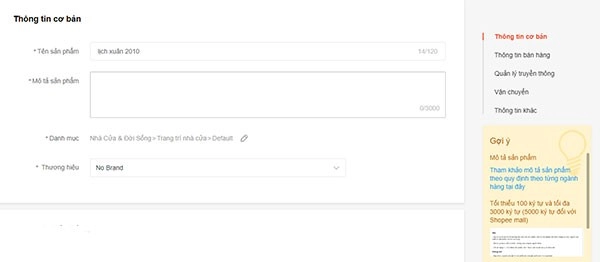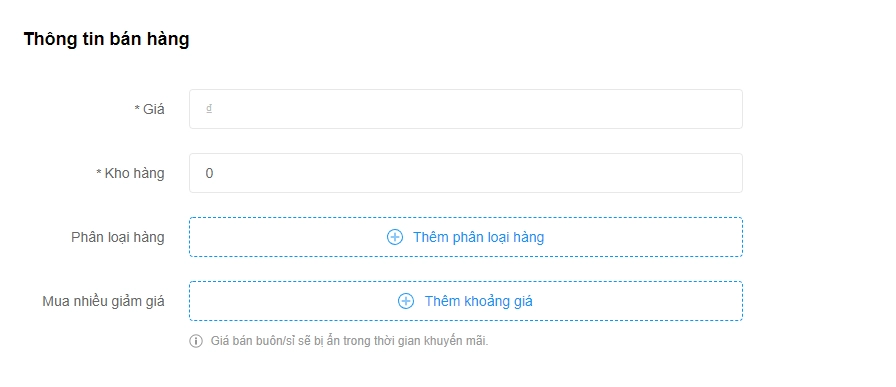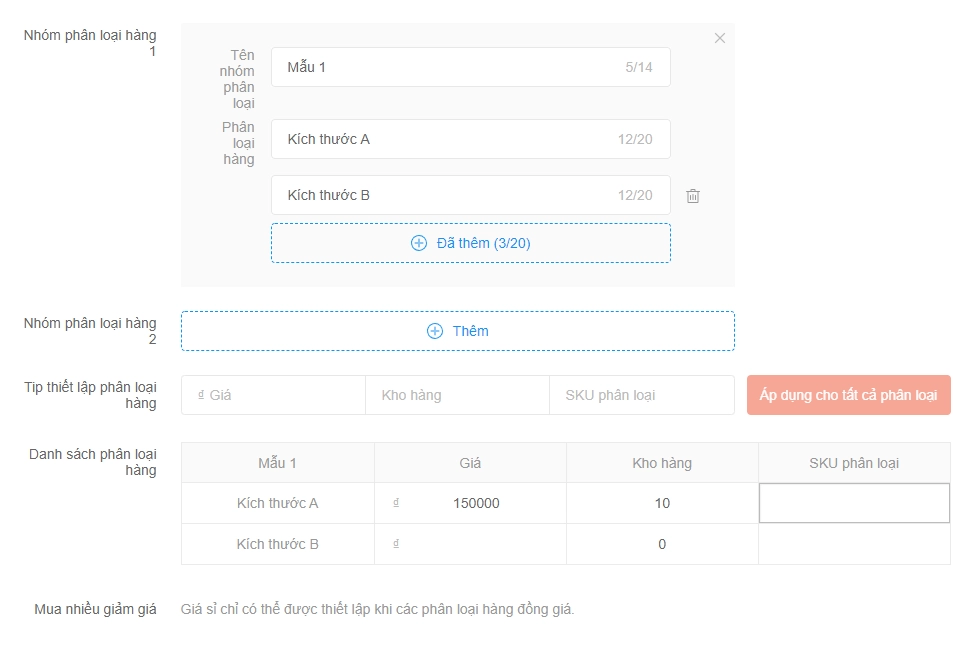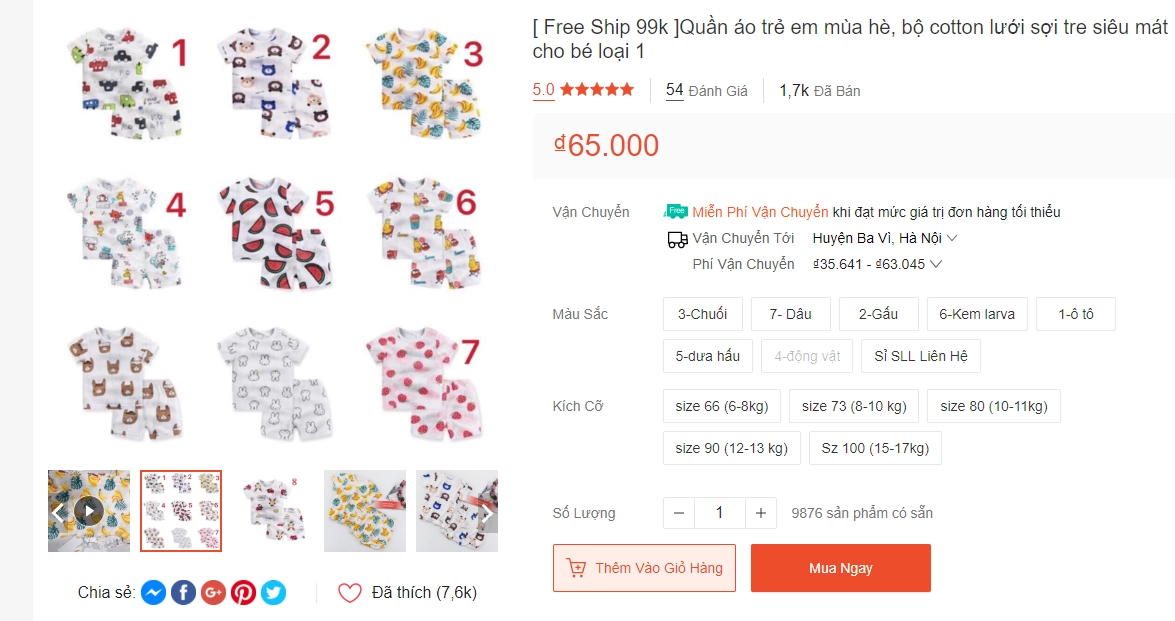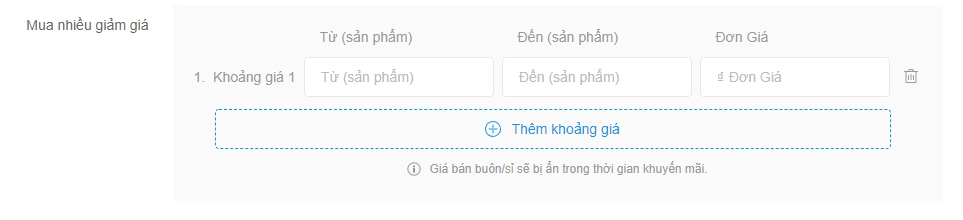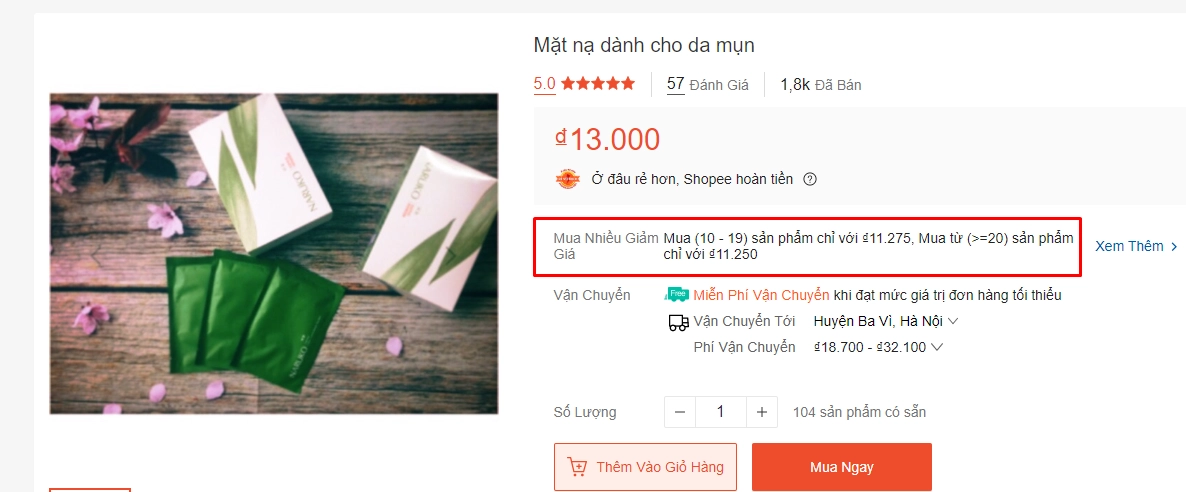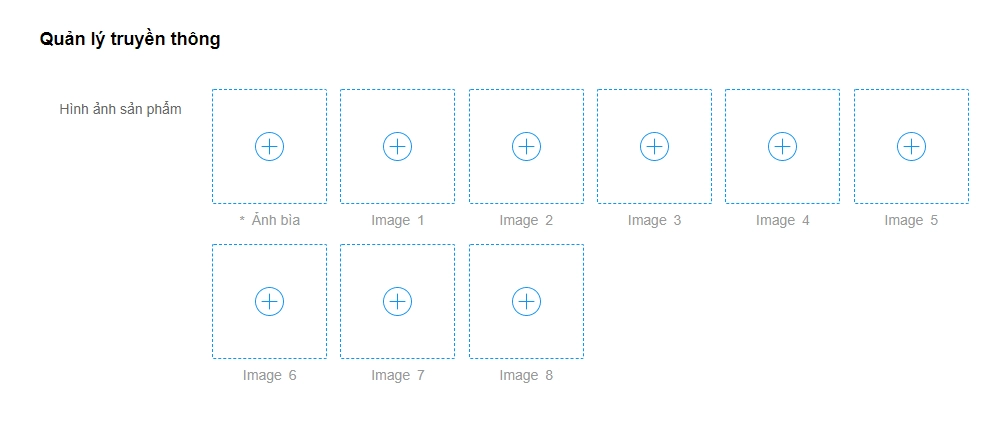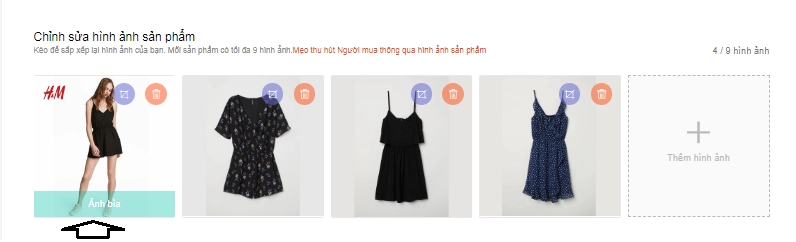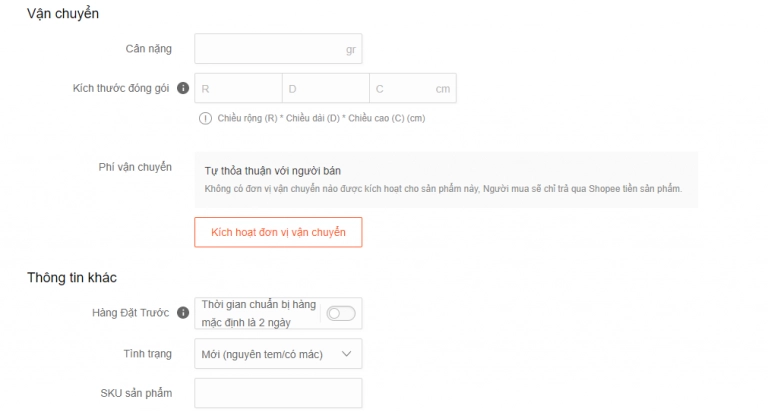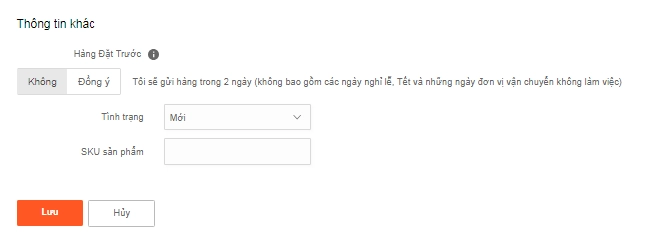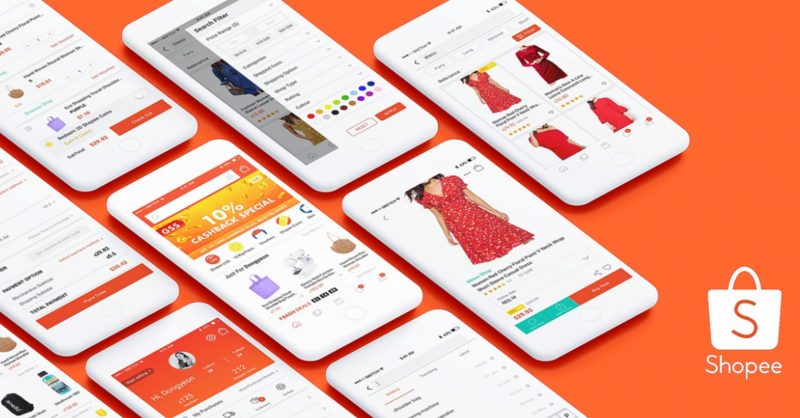Cách đăng sản phẩm lên Shopee dành cho người mới
Cách tạo sản phẩm trên Shopee để bán hàng vô cùng dễ dàng, bạn chỉ cần làm theo các bước sau. Nhấn vào biểu tượng ô vuông ở góc trên màn hình, chọn tiếp vào “Sản Phẩm” để tạo sản phẩm.
Thêm sản phẩm mới
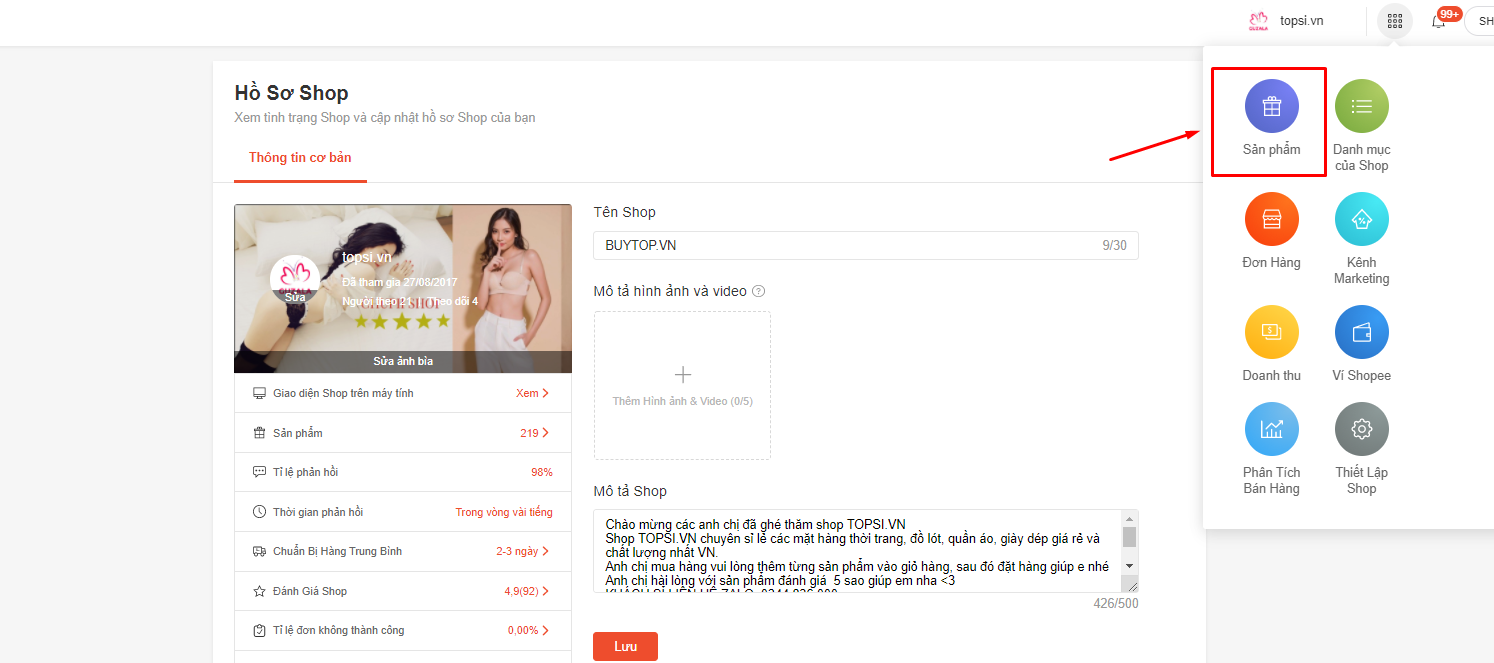
Đăng sản phẩm mới lên Shopee
Bạn tiếp tục click chọn “Thêm 1 sản phẩm mới” rồi tiến hành nhập tên sản phẩm và chọn danh mục sản phẩm
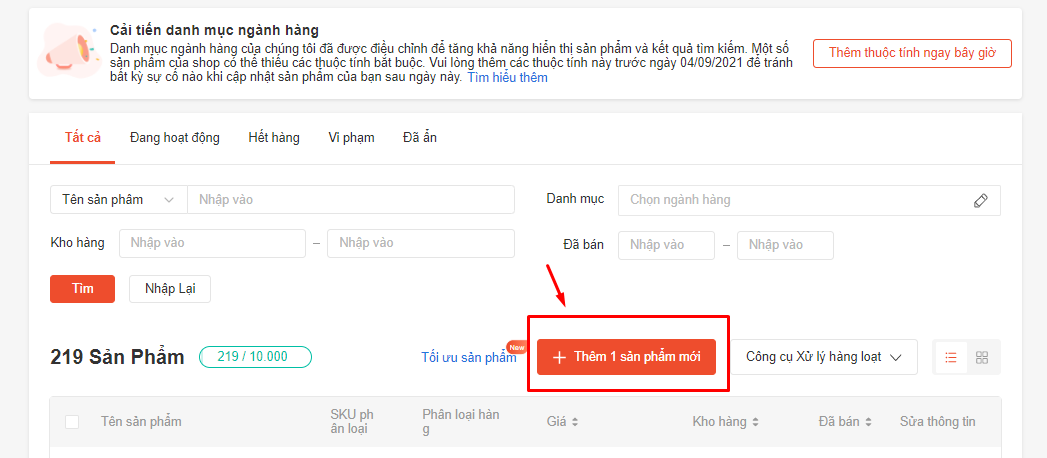
Như mình đánh tên sản phẩm thì Shopee tự gọi ý ngành hàng, bạn có thể chọn luôn nếu thấy phù hợp hoặc có thể chọn theo ngành hàng ở cột bên dưới. Hoàn tất bạn bấm nút tiếp theo

Nhập thông tin về sản phẩm đăng bán
Ở phần này sẽ có các mục sau :
- Tên sản phẩm: đặt tên cho sản phẩm của bạn theo ý thích. Tất nhiên tên đó không được trùng với tên một thương hiệu thời trang, mỹ phẩm và những từ không liên quan đến sản phẩm.
- Mô tả sản phẩm: đây là phần bạn giới thiệu thông tin sản phẩm đến khách hàng. (VD: đây là sản phẩm a, có tác dụng gì đó,…v…).
- Danh mục: danh mục được Shopee cho sẵn và bạn chỉ cần việc lựa chọn sao cho sản phẩm của bạn ở đúng nơi đúng chỗ nhất. Bạn đã chọn ở bước đầu tiên nếu sau bạn có thể bấm vào chỗ hình bút chì kia để sửa lại
- Thương hiệu: Nếu có thương hiệu của Shope bạn chọn sẵn, còn không hãy chọn No Brand. Hiện tại Shopee chưa cho tự đăng thương hiệu mới bạn nhé.
Nhập thông tin bán hàng
- Giá: là giá sản phẩm bạn muốn bán cho khách hàng.
- Kho hàng: là số lượng sản phẩm bạn còn lại trong kho.
- Phân loại hàng hóa: phần này giúp bạn chia sản phẩm của bạn ra nhiều loại với các mức giá, chất lượng hay mẫu mã khác nhau.
- Mua nhiều giảm giá: mục này dành cho bạn nào muốn bán sỉ với số lượng hàng hóa lớn.
Hướng dẫn cách phân loại hàng hóa trên Shopee
Shopee cho phép bạn đăng bán cùng 1 sản phẩm nhưng khác nhau về kích thước, màu sắc…chỉ bằng 1 lần đăng. Nó có ưu điểm giúp bạn không cần phải đăng đi đăng lại 1 lần và cũng chỉ cần chờ duyệt sản phẩm đăng 1 lần.
Bạn đặt tên cho nhóm phân loại hàng 1 như hình hiện mình đặt là ” MẪU 1″, rồi thêm các tiêu chí phân loại hàng là “kích thước A”, “Kích thước B”…. Shopee cho phép bạn phân thành 20 loại nên bạn cứ nhấn nút + bên dưới sẽ thêm được 1 dòng để bạn nhập tiếp.
Sau khi thêm xong Shopee sẽ hiển thị tương ứng tên mỗi phân loai hàng có giá và kho hàng còn bao nhiêu. Bạn nhập đầy đủ là ok. Phần SKU không nhất thiết phải nhập.
Tương tự với nhóm loại hàng 2 bạn làm như trên. Như vậy 1 lần đăng bài bạn có thể bán tất cả 40 sản phẩm khác nhau. Tuy nhiên cá nhân mình nghĩ nên dùng hết 20 phân loại đã nhiều rồi, nhiều quá sẽ khó nhìn. Dưới hình ảnh là ví dụ việc bạn sử dụng tính năng phân loại hàng hóa này.
Hướng dẫn thiết lập giá sỉ trên Shopee
Để tạo khoảng giá cho khách mua nhiều có ưu đãi bạn có thể tạo ở đây, ví dụ 1 – 5 sản phẩm bán giá 50.000đ. 6-10 sản phẩm bán giá 45.000đ. Thì chỉ cần khách thêm 6 món vào giỏ và thanh toán thì lập tức được áp dụng giá 45.000đ.
Hướng dẫn đăng ảnh sản phẩm trên Shopee
Tiếp đến bạn có thể chọn ảnh để làm ảnh bìa( ảnh hiển thị ra ngoài cho khách hàng xem) nên chọn ảnh đẹp nhất thu hút nhất.
Lưu ý : Bạn có thể chọn nhiều ảnh cho một sản phẩm bằng cách giữ phím Ctrl + chọn hình ảnh. Tối đa được chọn là 9 bức ảnh với dung lượng 2MB.
Dưới đây là màn hình khi bạn đã lựa chọn và đăng ảnh sản phẩm. Ở đây mình chọn 4 ảnh cho sản phẩm này.
Bạn có thể thêm hình ảnh cho sản phẩm của mình, xóa hoặc chỉnh sửa kích thước hình ảnh phù hợp với yêu cầu của bạn (sửa xóa bằng cách bấm vào góc ảnh có hình sửa và thùng rác nhé)
Hướng dẫn cách cài đặt vận chuyển cho 1 sản phẩm
Tiếp tục kéo xuống dưới bạn sẽ thấy thêm các thông tin sau:
Ở phần này sẽ có các mục sau đây:
- Cân nặng: tất nhiên là cân nặng sản phẩm của bạn rồi.
- Kích thước đóng gói: là chiều dài (D) rộng (R) cao (C) . Lưu ý đây là kích thước của gói hàng bao gồm cả bao bì hay hộp đóng gói nhé. Diện tích khác nhau sẽ cho chúng ta tiền cước vận chuyển khác nhau. Đây cũng chính là lý do nhiều khi bạn thấy tiền cước của bạn cao hơn so với số tiền đã tính toán. Mình thường chỉ điền cân nặng thôi, không cần điền chỗ dài rộng cao kia đâu 🙂
- Phí vận chuyển: bạn có thể kích hoạt các phương thức vận chuyển để đưa ra được mức phí vận chuyển. Hay đơn giản là bạn có thể chọn Thỏa thuận với người bán
Chi tiết quy đinh vận chuyển hàng hóa qua Shopee bạn có thể xem tại đây
Mục thông tin khác:
- Hàng đặt trước: nghe có vẻ khó hiểu nhưng đơn giản đây là thời gian Shopee quy định tính từ lúc bạn xác nhận đơn hàng đến khi nhân viên vận chuyển đến lấy hàng hoặc bạn mang hàng ra bưu cục. Mặc định là 2 ngày. Với những bạn bán order hàng không có sẵn có thể chọn là 7 ngày.
- Tình trạng: lựa chọn tình trạng hàng hóa là mới hay cũ….v…v
- SUK: không cần quan tâm đến phần này.
Sau đó bạn chọn Lưu để lưu sản phẩm mình vừa đăng. Sẽ có thông báo khi sản phẩm đăng thành công hoặc không thành công, Hãy xem lại các thông tin bạn vừa nhập để phù hợp với quy định của Shopee nhé.
Cuối cùng bạn quay lại trang sản phẩm để xem sản phẩm mình vừa đăng bán. Bạn cũng có thể click vào sản phẩm để chỉnh sửa những thông tin theo ý mình.